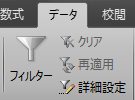гӮӘгғјгғҲгғ•гӮЈгғ«гӮҝгғјгҒ®еҹәжң¬
в‘ д»ҘдёӢгҒ®гӮҲгҒҶгҒ«гҖҢжңҖдёҠеҲ—гҒ«гӮҝгӮӨгғҲгғ«гҖҚ2иЎҢзӣ®д»ҘйҷҚгҒ«гғҮгғјгӮҝгҒҢзҫ…еҲ—гҒ•гӮҢгҒҰгҒ„гӮӢиЎЁгӮ’з”Ёж„ҸгҒ—гҒҫгҒҷгҖӮ
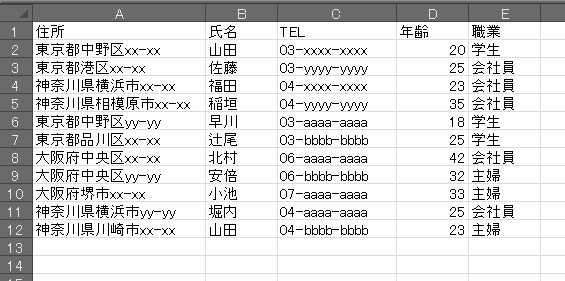
в‘ЎEXCEL2010гҒӘгҒ©гҒ§гҒҜгҖҢгғҮгғјгӮҝгҖҚвҶ’гҖҢгғ•гӮЈгғ«гӮҝгҖҚгӮ’гӮҜгғӘгғғгӮҜгҖӮ
пјҠгӮӮгҒ—гӮЁгғ©гғјгғЎгғғгӮ»гғјгӮёгҒҢгҒ§гӮӢе ҙеҗҲгҒҜA1гӮ»гғ«гӮ’йҒёжҠһгҒ—еҶҚеәҰе®ҹиЎҢгҒ—гҒҰдёӢгҒ•гҒ„гҖӮ

в‘ўEXCEL2000гҒӘгҒ©гҒ§гҒҜгҖҢгғҮгғјгӮҝгҖҚвҶ’гҖҢгғ•гӮЈгғ«гӮҝгҖҚвҶ’гҖҢгӮӘгғјгғҲгғ•гӮЈгғ«гӮҝгҖҚгӮ’гӮҜгғӘгғғгӮҜгҖӮ
пјҠгӮӮгҒ—гӮЁгғ©гғјгғЎгғғгӮ»гғјгӮёгҒҢгҒ§гӮӢе ҙеҗҲгҒҜA1гӮ»гғ«гӮ’йҒёжҠһгҒ—еҶҚеәҰе®ҹиЎҢгҒ—гҒҰдёӢгҒ•гҒ„гҖӮ
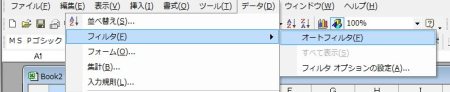
в‘ЈжңҖдёҠж®өгҒ®еҗ„еҲ—гҒ«гҖҢв–јгҖҚгҒҢгҒӨгҒҚгҒҫгҒҷгҖӮ

в‘ӨгҖҢиҒ·жҘӯгҖҚгҒ®еҸіеҒҙгҒ«гҒ§гҒҚгҒҹв–јгӮ’гӮҜгғӘгғғгӮҜгҒ—гҒҰиҰӢгӮӢгҒЁгҖҒд»ҘдёӢгҒ®гӮҲгҒҶгҒӘиЁӯе®ҡз”»йқўгҒҢиЎЁзӨәгҒ•гӮҢгҒҫгҒҷгҖӮ
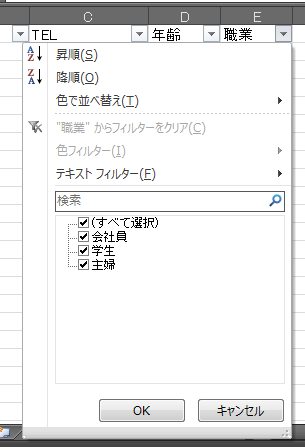
в‘ҘгҖҢдјҡзӨҫе“ЎгҖҚгҖҢдё»е©ҰгҖҚгҒ®гғҒгӮ§гғғгӮҜгӮ’еӨ–гҒҷгҒ“гҒЁгҒ§гҖҢеӯҰз”ҹгҖҚгҒ®гҒҝгҒ®гғҮгғјгӮҝгҒҢжҠҪеҮәгҒ§гҒҚгҒҫгҒҷгҖӮ
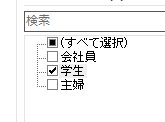
в‘ҰеӯҰз”ҹгҒ®гҒҝгҒ®жҠҪеҮәзөҗжһңгҒҢгҒ§гҒҚгҒӮгҒҢгӮҠгҒҫгҒ—гҒҹгҖӮ
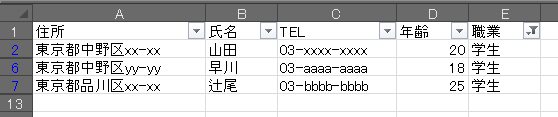
⑧гҖҢгғҮгғјгӮҝгҖҚвҶ’гҖҢгғ•гӮЈгғ«гӮҝгҖҚ(EXCEL2010гҒ®е ҙеҗҲ)гӮ’еҶҚеәҰгӮҜгғӘгғғгӮҜгҒҷгӮӢгҒ“гҒЁгҒ§гҖҒгӮӘгғјгғҲгғ•гӮЈгғ«гӮҝгғјгӮ’и§ЈйҷӨгҒҷгӮӢгҒ“гҒЁгӮӮгӮӮгҒЎгӮҚгӮ“еҸҜиғҪгҒ§гҒҷгҖӮ